Win8系统下打开网页总是出现未响应的解决方法
摘要:我们使用电脑的用途中,最常见的估计是浏览网页了,不管是查找资料、搜索视频、还是阅读微博,都需要打开浏览器,所以浏览器对于我们来说是很重要的存...
我们使用电脑的用途中,最常见的估计是浏览网页了,不管是查找资料、搜索视频、还是阅读微博,都需要打开浏览器,所以浏览器对于我们来说是很重要的存在,几乎每个人的电脑中都有至少一个浏览器,但是最近有用户反映说使用win8系统打开浏览器的时候,会出现卡死的现象,浏览器也没有任何的反应,这种现象很影响我们的正常使用,下面小编就来教大家Win8打开网页总是未响应怎么办?
Win8系统下打开网页总是出现未响应的解决方法
1、首先打开IE浏览器,然后点击菜单栏上方的“菜单---Internet选项”
2、在弹出来的Internet选项的设置窗口中,切换到“高级”选项卡下,然后鼠标拉动滑动按钮找到加速的图形,然后将“使用软件呈现而不是用GPU呈现”前面的勾取消掉;
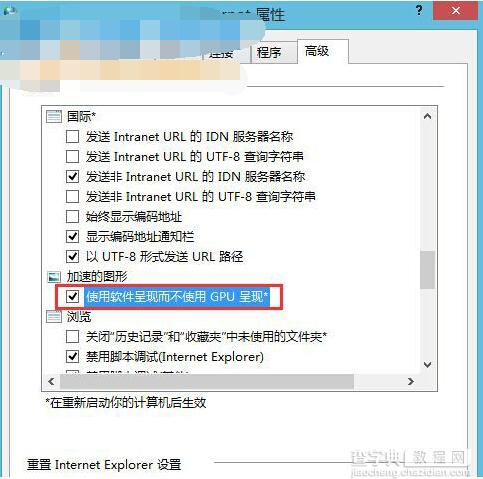 3、最后点击应用按钮,在点击确定按钮,关闭浏览器再重启即可解决了。
3、最后点击应用按钮,在点击确定按钮,关闭浏览器再重启即可解决了。
大家如果遇到浏览器打不开的问题,要及时的解决,因为这会影响我们日常生活的正常使用,可以试试小编介绍的方法,还是不错的方法哦!
【Win8系统下打开网页总是出现未响应的解决方法】相关文章:
